728x90
반응형
1. 프로젝트 폴더 생성 하고 이클립스 열어서 인코딩 및 기본 설정 !
2. import project -> Git -> Project from Git 클릭

3. clone URI 선택 -> Next ~
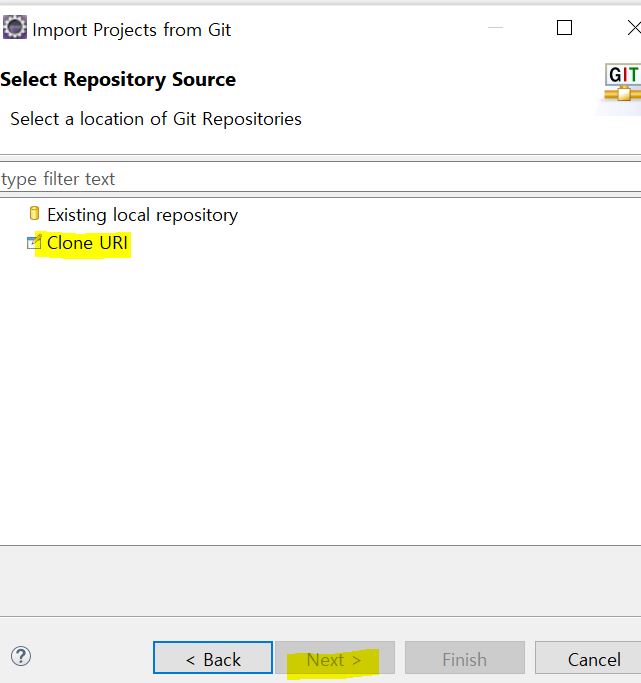
4. 팀장이 만든 저장소 주소 복사
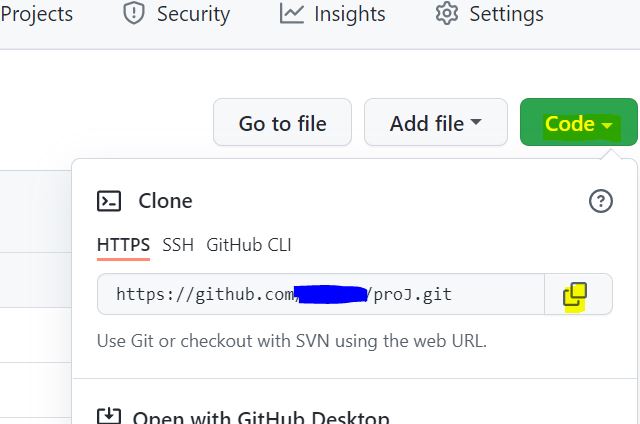
5. URI에 붙여넣고 아래와 같이 진행~ 팀원자신의 user와 만들어둔 토큰을 적어야함~!
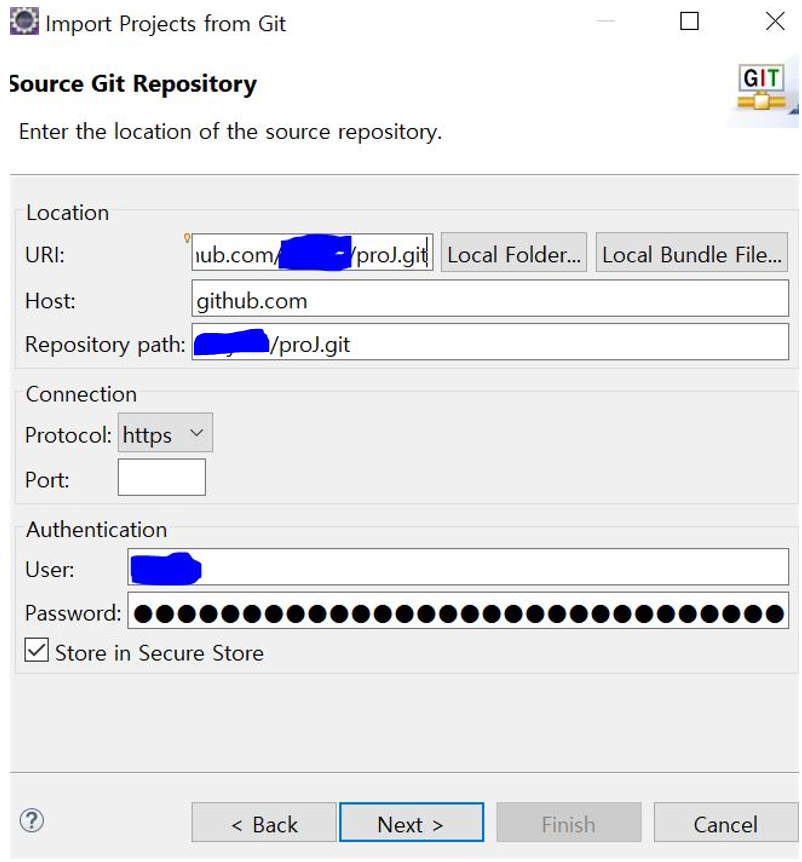
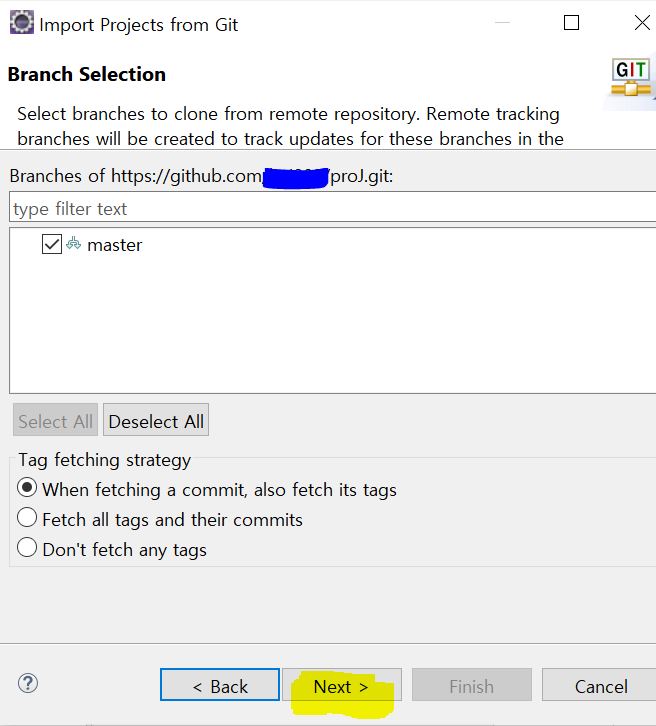
6. Browse 버튼 클릭후 D에 git 폴더 만들고 내에 clone 받을 폴더 추가 하여 선택 ~
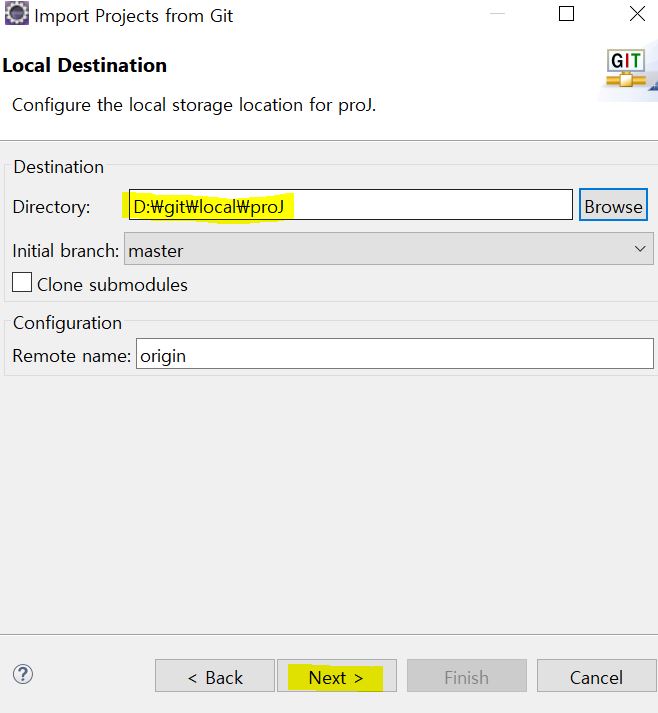
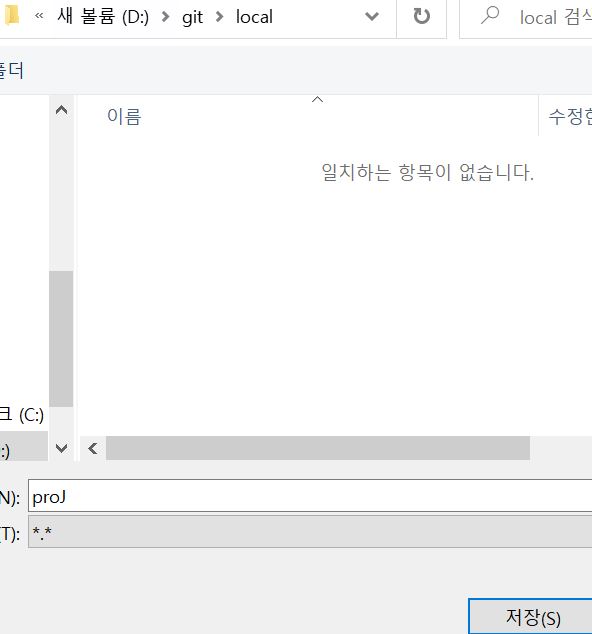
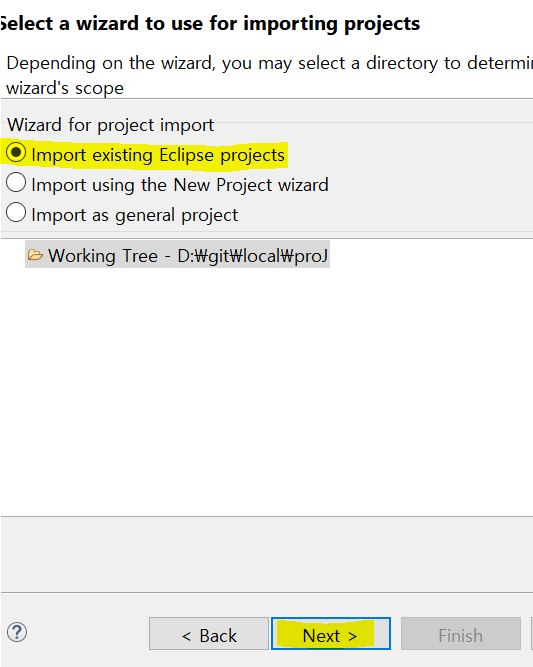
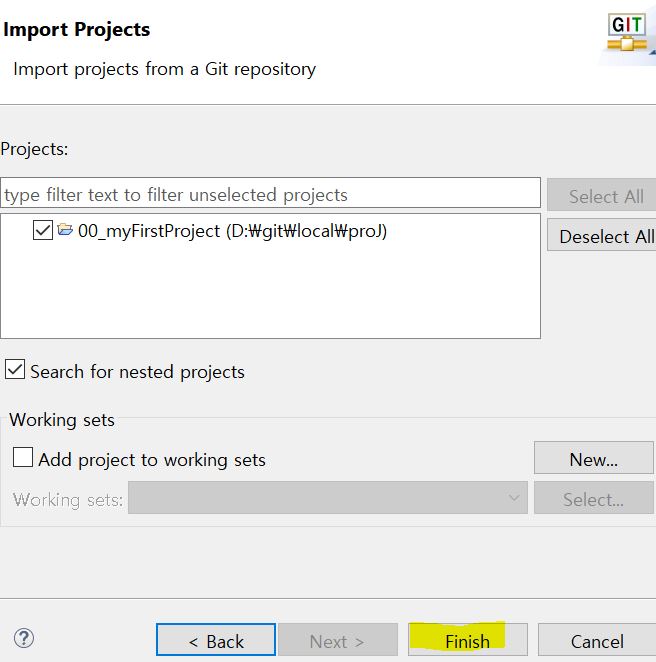
7. 이클립스와 git 이 연동 되었다!
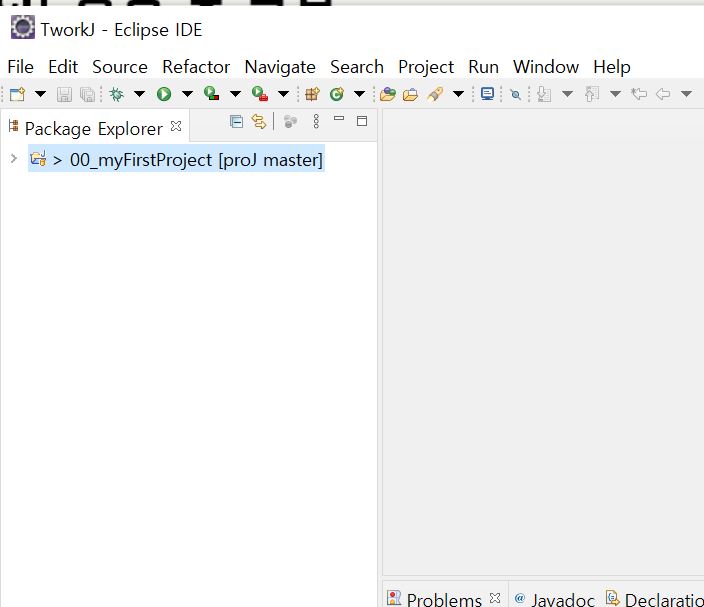
8. 협업을 위해 새 브런치를 만들자 아래와같이 진행 !
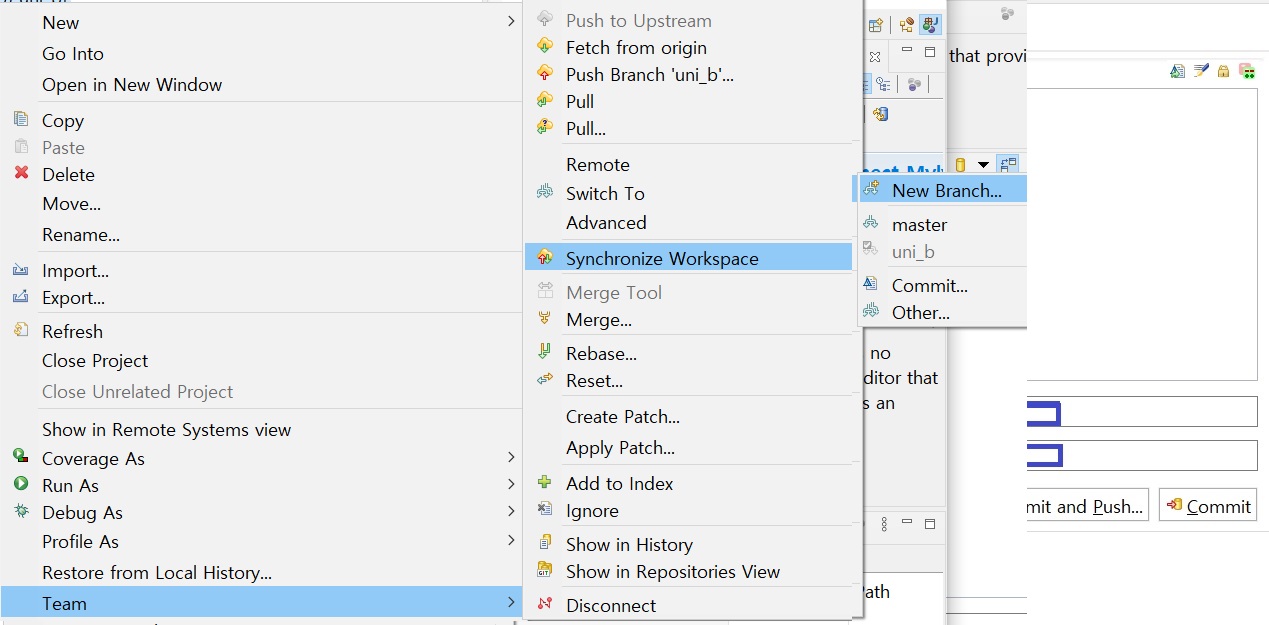
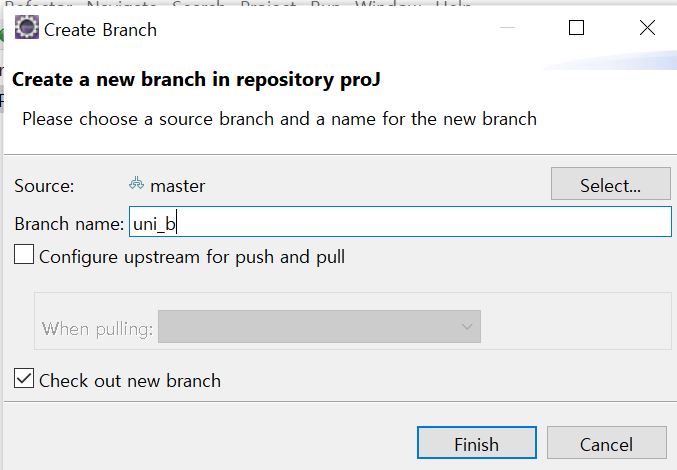
9. 생성된 개인브런치로 이동 되어있다 여기서 이제 소스를 수정하면된다!!
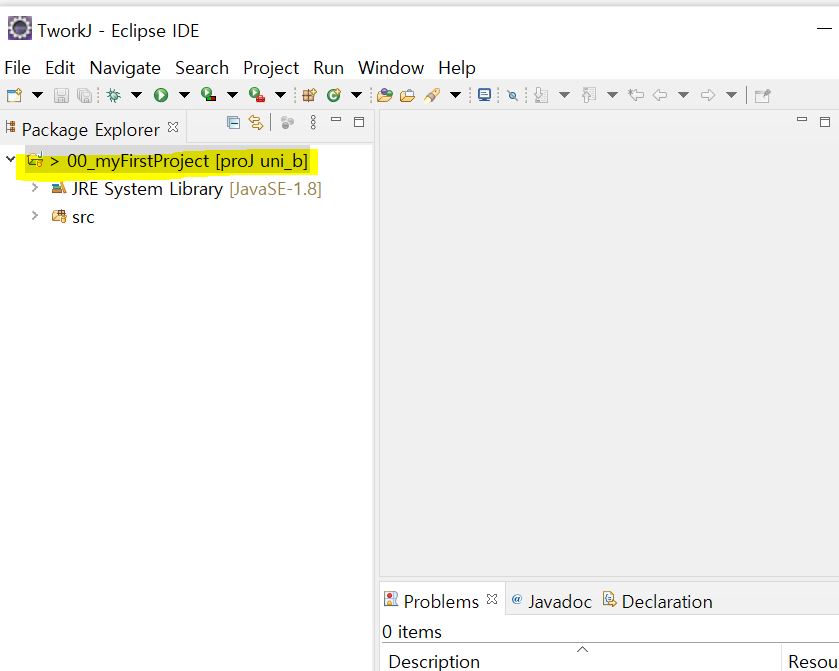
10. 소스를 수정해보자
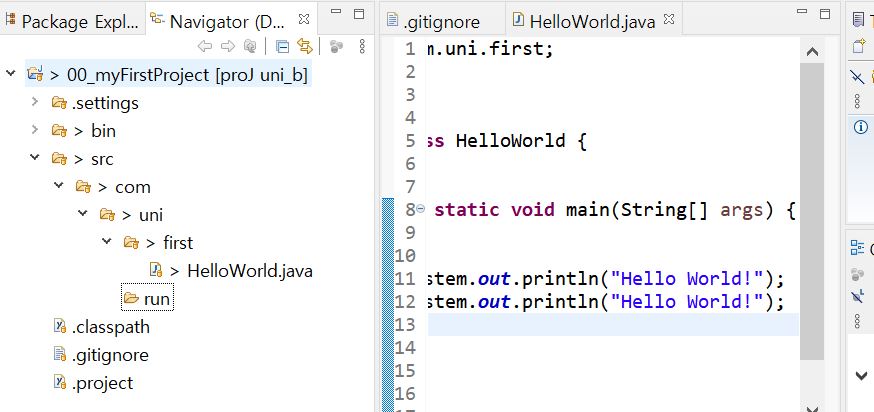
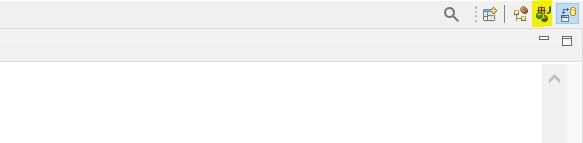
11. synchronize workspace 로 들어가서 확인하면 내 local에서 변경 한부분이 확인가능하다.
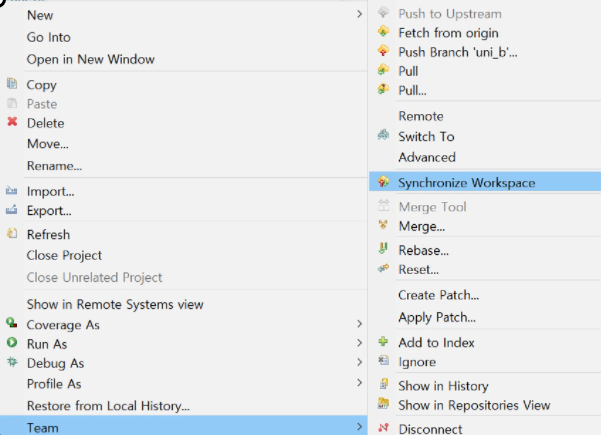

12. synchronize workspace 에서 java 로 빠져나온다.

13. commit 진행 ! 수정한 내용 을 볼수있다. staged 에 변경사항을 추가하려면 + 부분으로 올리면됨.


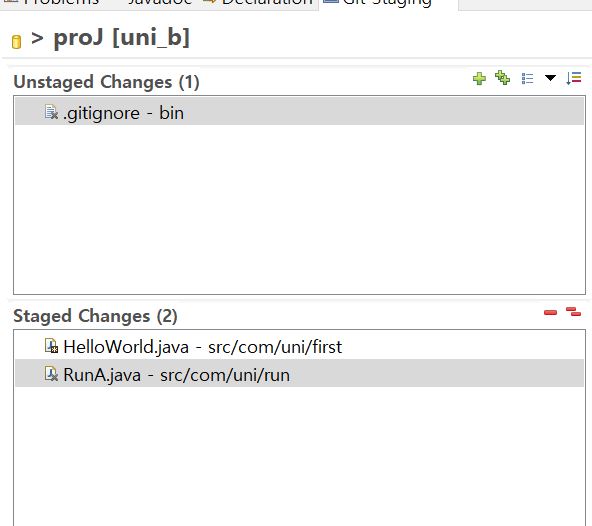
14. Commit message 작성후 Commit and push 함.
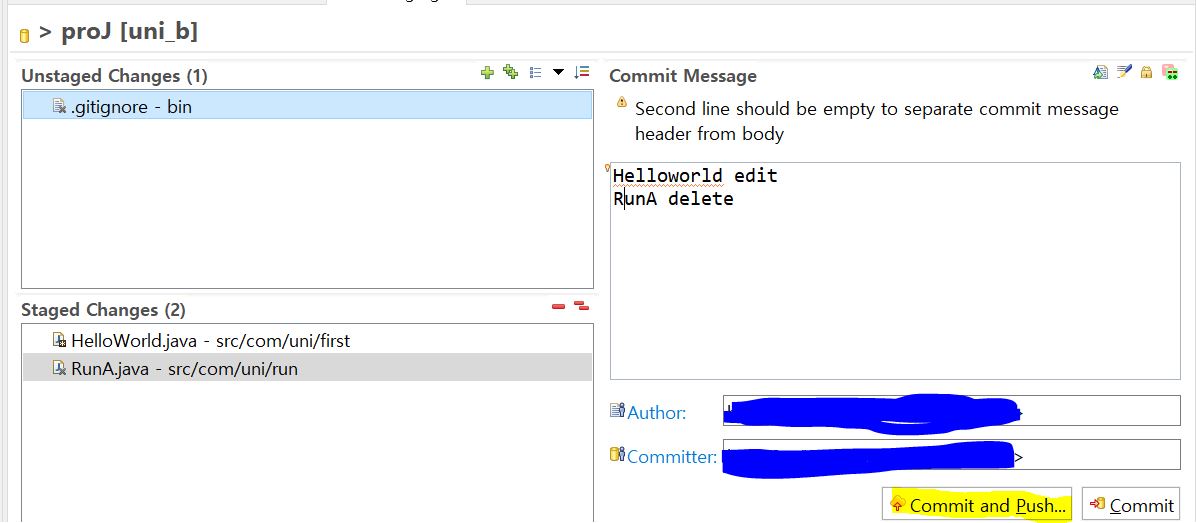
15. git hub 저장소에 가서 확인하면 아래 와 같이 pullrequest 를 날릴수 있게 버튼이 생겼다.

16. 협업을 위해 내용을 작성후 create pull request 버튼 클릭 !
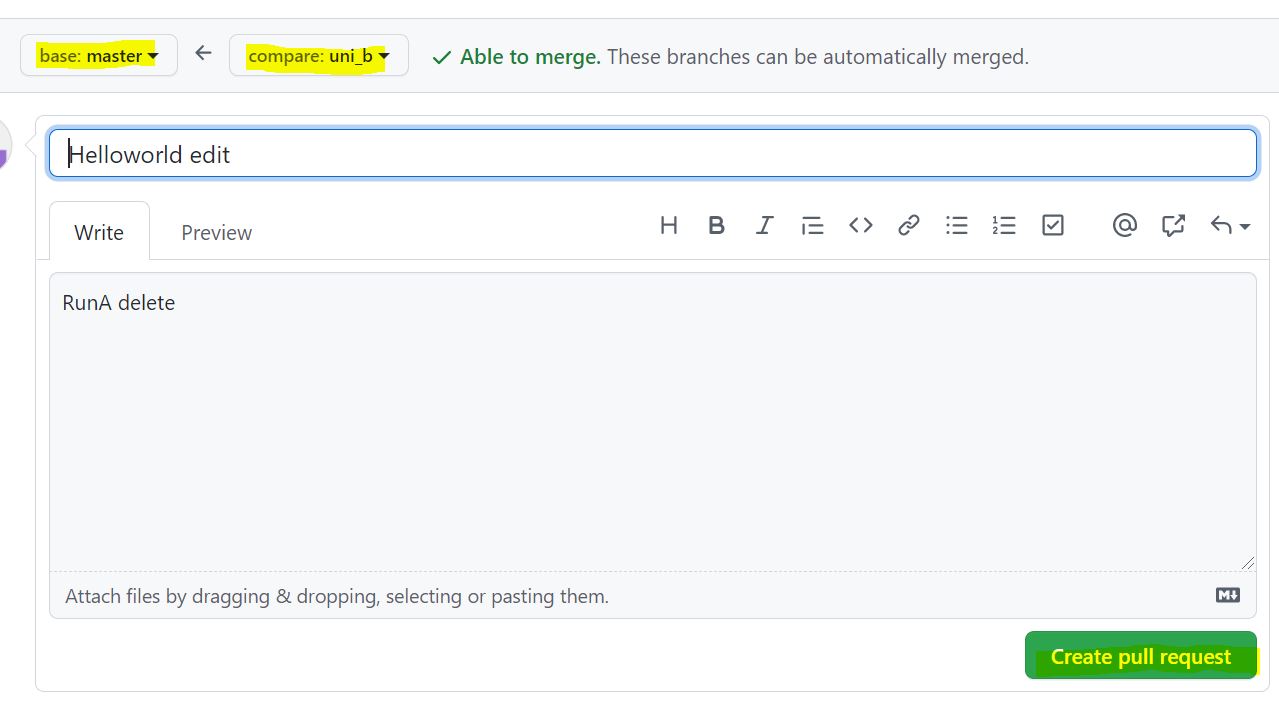
17. 아래에 확인 했다는 등의 코드 리뷰를 달수있다.
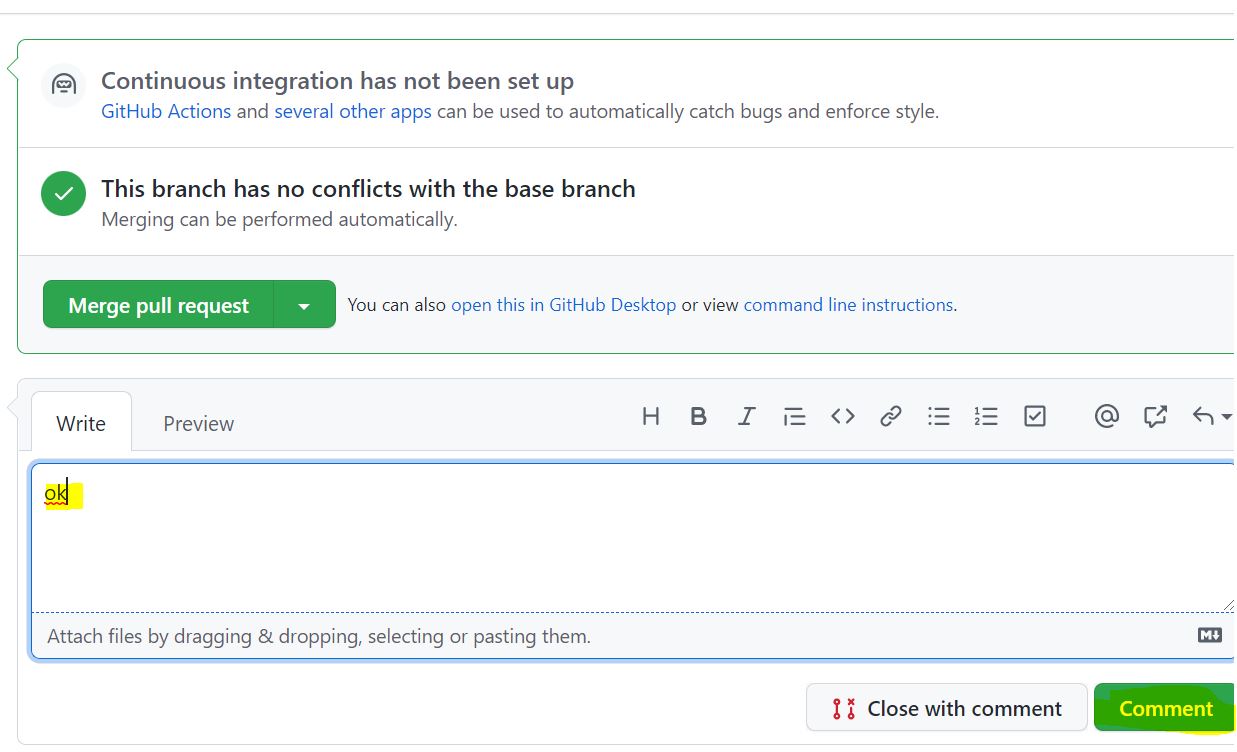
18. merge 하기 - 팀장의 저장소이지만 팀원이 요청을 하고 나면 manage access 에서 권한을 팀원에게도 주었기 때문에 직접 merge 도 할수있다. 팀장이 merge 할지, 팀원을 믿고 직접 merge 할지 규칙을 정해서 하면된다.
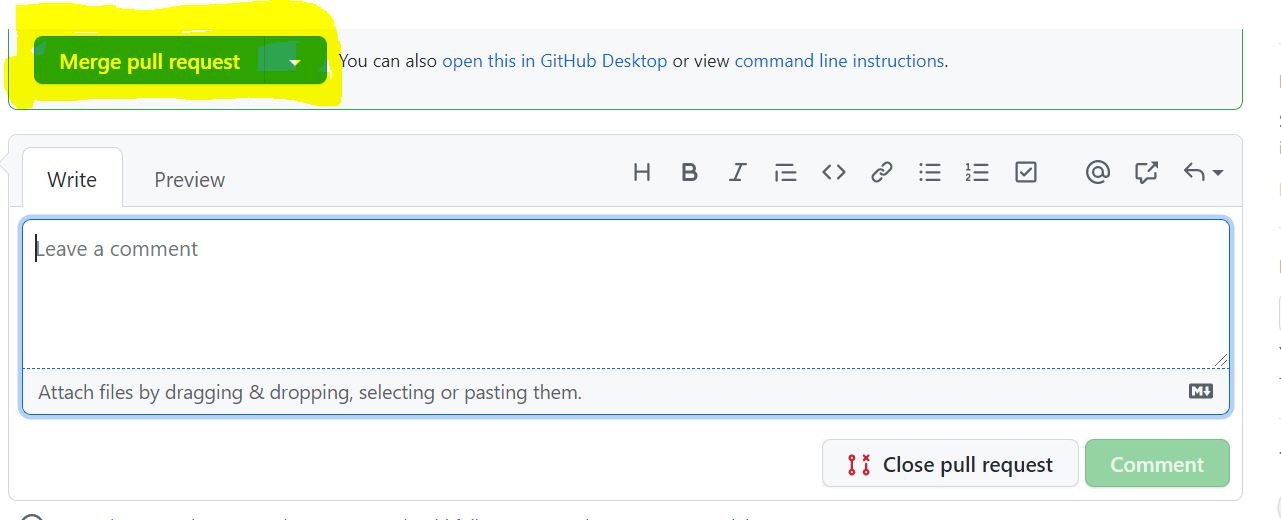

19. merge 성공 !!

728x90
반응형
'IT > Git' 카테고리의 다른 글
| GitLab group 설정 프로젝트생성( Groups create remove) 2 (0) | 2022.06.02 |
|---|---|
| GitLab group 설정 프로젝트생성( Groups create remove) (0) | 2022.06.02 |
| STS3 Spring legacy project Git 연동 (팀장) (0) | 2022.05.20 |
| Git 이클립스 연동 협업하기 3 pull push merge (0) | 2021.11.14 |
| Git 이클립스 연동 협업하기 1 ( 팀장 ) (0) | 2021.11.14 |




댓글